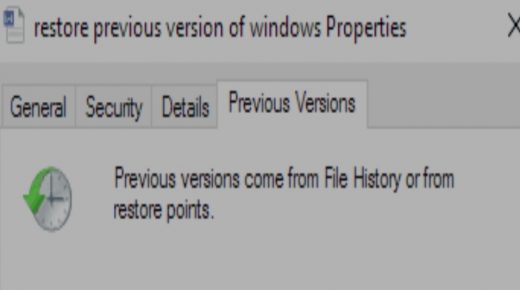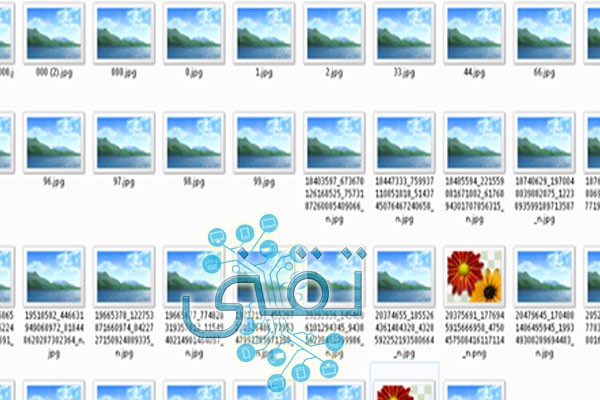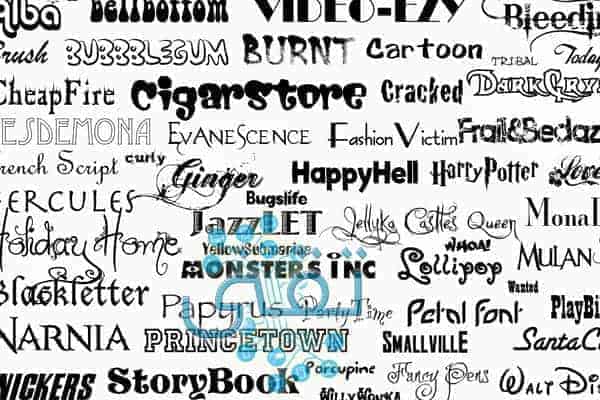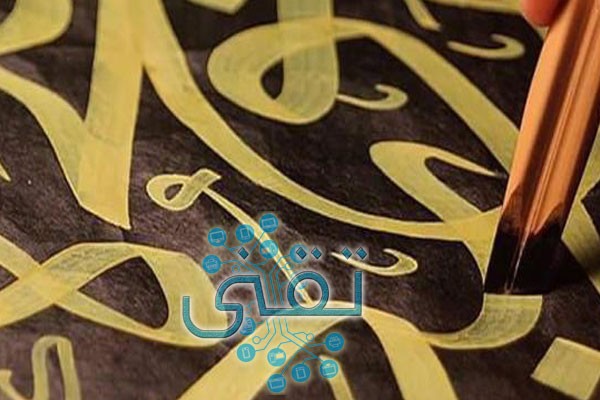يحتاج الكثير من مستخدمي أجهزة الكمبيوتر والهواتف الذكية إلى معرفة الطريقة الصحيحة التي يمكنهم من خلالها استرجاع الملفات المحذوفة من الفلاش ميموري بدون برامج حيث يقوم البعض عن طريق الخطأ بحذف البيانات أو عمل إعادة ضبط وتهيئة للفلاش Usb ولكن هل يمكن استرجاع هذه الملفات مرة أخرى أم لا؟، هذا ما سوف نقوم بطرحه لكم في السطور التالية لذا ننصحكم بمتابعة المقال للنهاية.
هل يمكن استرجاع الملفات من الفلاش Usb بدون برامج
إذا تعرضت يومًا ما إلى حذف جميع ملفاتك عن طريق الخطأ من خلال خانة الحذف أو من خلال النقر على إعادة تهيئة الفلاش ميموري ستجد أكثر من طريقة يمكنك بها استعادة الملفات مرة أخرى، منها طرق تتم عن طريق استخدام برامج وتطبيقات إلكترونية ولكن تعتبر هذه الطرق معقدة بعض الشيء، ولكن تعتبر أفضل الطرق التي يمكنك بها استرجاع كل ما فقدته من ملفات هو الاعتماد على الفلاش ميموري Usb من دون استخدام أي برامج أو تطبيقات.
اقرأ أيضًا: تحميل برنامج focusky باللغة العربية وطريقة استخدامه للعروض التقديمية
كيفية استرجاع الملفات المحذوفة من الفلاش ميموري بدون برامج
من خلال مجموعة بسيطة من الطرق يمكنكم استعادة جميع الملفات التي قمتم بحذفها عن طريق الخطأ من خلال الفلاش ميموري Usb ومن دون الاعتماد على أي برامج أو تطبيقات إلكترونية وهذه الطرق هي:
اقرأ أيضًا: تحميل برنامج NordVPN للكمبيوتر مع طريقة التفعيل
الحل الأول: استرجاع الملفات المحذوفة من الفلاش ميموري عن طريق أوامر CMD
- تتم هذه الطريقة من خلال جميع أنظمة التشغيل ويندوز 7, 8, 10.
- قم بالتوجه إلى قائمة ابدأ في الجهاز واضغط على أيقونة Run من خلال النقر على علامة الويندوز بالتزامن مع حرف R.
- يجب عليك أن تقوم بكتابة الأمر CMD من أجل أن تتمكن من الدخول إلى الأوامر.
- قم بكتابة الأمر ATTRIB -H -R -S /S /D G:*.* ومن ثم يجب عليك أن تستبدل حرف G بالرمز الخاص بالفلاش ميموري Usb التابع لك.
الحل الثاني: استعادة النسخ السابقة من المجلدات
- تتشابه هذه الطريقة أيضًا مع الطريقة السابقة حيث تتم من خلال جميع أنظمة التشغيل ويندوز 7, 8, 10.
- وبعد التوجه إلى قائمة ابدأ في الكمبيوتر والنقر على أيقونة Run من خلال النقر على علامة الويندوز بالتزامن مع حرف R، وكتابة الأمر CMD من أجل أن تتمكن من الدخول إلى الأوامر.
- قم بالنقر على زر الفأرة الايمن على الملف الذي يوجد به جميع ملفاتك المحذوفة.
- الآن عليك أن تختار خانة properties.
- ومن ثم قم بالنقر على previous version’s وعلى الفور سيقوم النظام بإخطارك أن جميع النسخ السابقة ستأتي لك من نقاط الاستعادة أو من خلال File History.
- قم الآن باختيار النسخة التي تقوم بالبحث عنها ومن ثم قم بالنقر على أيقونة Restore.
اقرأ أيضًا: كيفية استخدام برنامج PassFab iPhone Unlocker لفتح شاشة قفل الآيفون
وإلى هنا نكون وصلنا معكم إلى ختام هذا المقال والذي تناولنا فيه الحديث حول كيفية استرجاع الملفات المحذوفة من الفلاش ميموري USB وذلك بدون الاعتماد على أي برامج متخصصة في استعادة الملفات المحذوفة على الإطلاق وذلك لأنها تتميز بالكثير من التعقيدات.